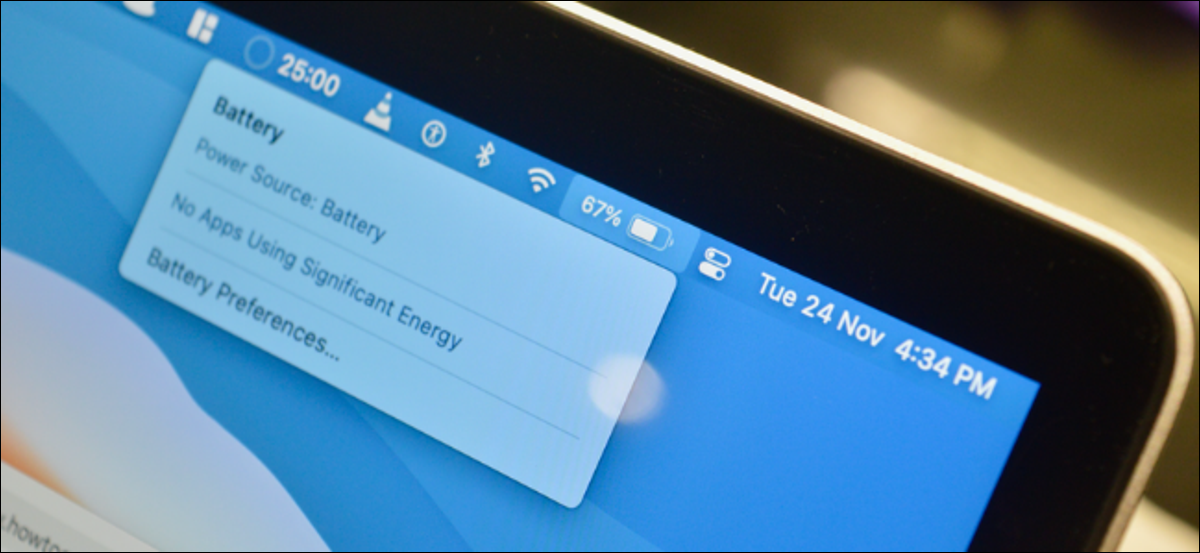
El porcentaje de batería en tu Mac es una estadística que terminas revisando con bastante frecuencia. Pero el pequeño icono de batería predeterminado en la barra de menú solo muestra una imagen vaga. A continuación, le indicamos cómo mostrar el porcentaje de batería de su Mac en la barra de menú.
Su Mac no muestra el porcentaje de batería de forma predeterminada, aún cuando puede hacer un clic en el icono de la batería para ver el porcentaje en el menú desplegable. Pero este no es un paso intuitivo.
![]()
Por suerte, puede agregar el valor porcentual de la batería junto al icono de la batería con bastante facilidad.
Haga clic en el icono de Apple en la barra de menú y elija la opción «Preferencias del sistema».
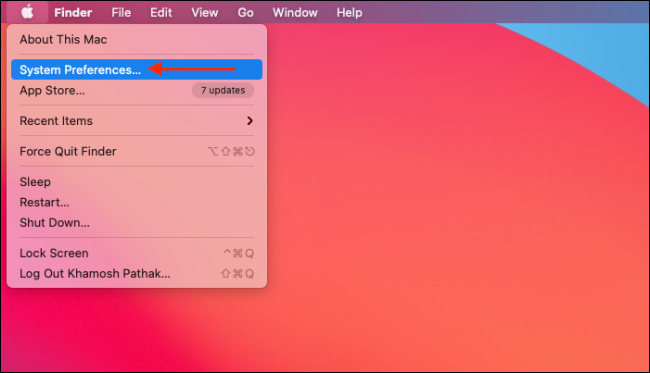
Aquí, vaya a la sección «Dock & Menu Bar».
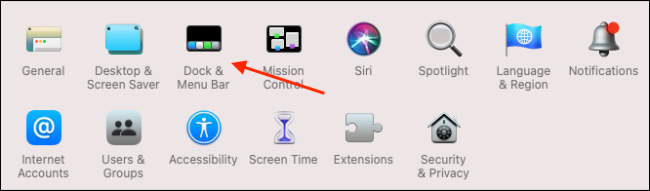
Ahora, desde la barra lateral, elija la opción «Batería».
Aquí, haga clic en la marca de verificación junto a la opción «Mostrar porcentaje de batería».
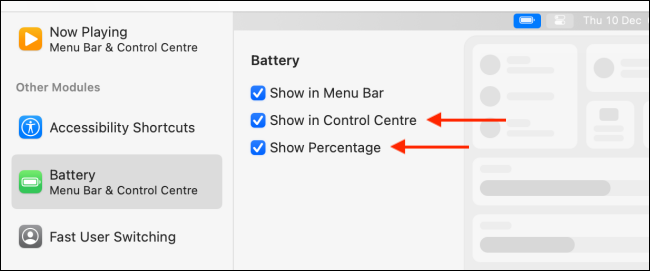
¡Y listo, ahora verá el porcentaje de batería junto al ícono de batería en la barra de menú!
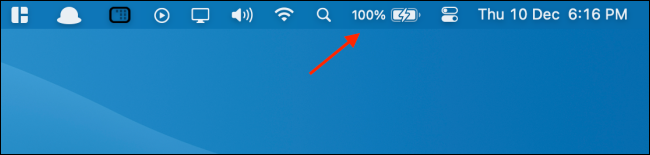
Mientras se encuentra en la sección Dock & Menu Bar, además puede marcar la opción «Mostrar en el Centro de control» para agregar un ícono de batería con el porcentaje en la parte inferior del Centro de control.
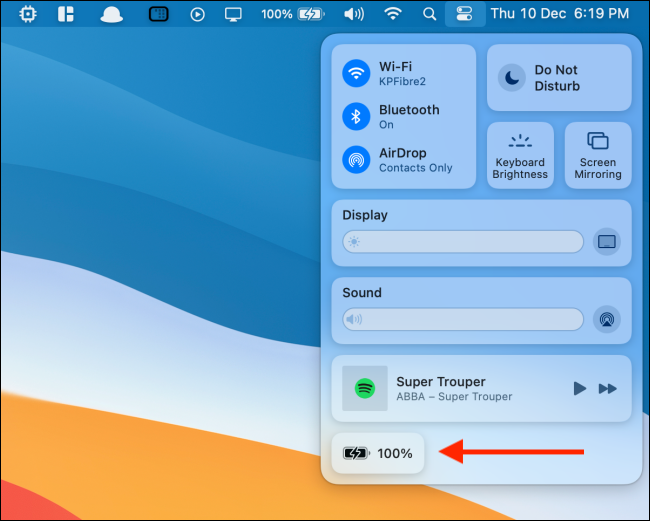
RELACIONADO: Cómo utilizar el Centro de control en Mac
setTimeout(function(){
!function(f,b,e,v,n,t,s)
{if(f.fbq)return;n=f.fbq=function(){n.callMethod?
n.callMethod.apply(n,arguments):n.queue.push(arguments)};
if(!f._fbq)f._fbq=n;n.push=n;n.loaded=!0;n.version=’2.0′;
n.queue=[];t=b.createElement(e);t.async=!0;
t.src=v;s=b.getElementsByTagName(e)[0];
s.parentNode.insertBefore(t,s) } (window, document,’script’,
‘https://connect.facebook.net/en_US/fbevents.js’);
fbq(‘init’, ‘335401813750447’);
fbq(‘track’, ‘PageView’);
},3000);






